无线鼠标怎么蓝牙连接电脑?详细教程分享
更新时间:2023-08-20 17:52:07作者:jiang
无线鼠标怎么蓝牙连接电脑,无线鼠标的发明使得使用电脑变得更加便捷舒适,而蓝牙连接则进一步提升了其便携性和灵活性,蓝牙技术的发展使得人们可以摆脱传统有线连接的束缚,通过简单的配对步骤将鼠标与电脑连接起来。无需繁琐的线缆,只需打开蓝牙功能,鼠标即可与电脑实现无线通信。蓝牙连接不仅省去了线缆的烦恼,还使得鼠标的使用更加自由灵活,让用户能够更加舒适地操作电脑。无线鼠标蓝牙连接电脑,为我们带来了更加便捷高效的电脑操作体验。
方法如下:
1.打开蓝牙开关


2.电脑有蓝牙,计算机图片上点右键。点属性,打开“设备管理器",里面有如图所示的蓝牙标识,表示有蓝牙功能。
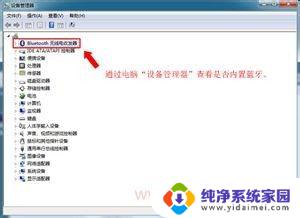
3.将鼠标光标移到电脑右下角蓝牙图标上,点击鼠标右键。有如图所示菜单,单击选择“添加蓝牙设备”后会弹出“添加设备”面板。
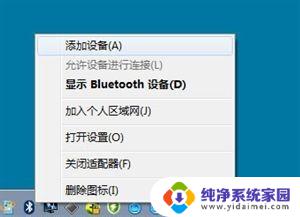
4.“添加设备”面板弹出后,打开蓝牙鼠标开关。按住蓝牙连接按钮,直到蓝牙连接指示灯闪耀,表示进入到蓝牙配对状态,表示可以被搜索。(注:一般指示灯位置鼠标底部或正面;部分品牌蓝牙鼠标无指示灯;)

5.“设备面板”搜索框中显视被搜索到的蓝牙鼠标,单击之选中,单击右下角“下一步”,则进入自动连接过程。

6.自动连接时,电脑右下角会有如图所示提示
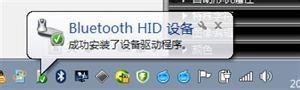
7.等待安装完成,如下图示,表示蓝牙鼠标安装成功,可以正常使用了。
以上就是无线鼠标如何通过蓝牙连接电脑的全部内容,需要的用户可以按照小编的步骤进行操作,希望这些内容能对大家有所帮助。
无线鼠标怎么蓝牙连接电脑?详细教程分享相关教程
- 小新无线鼠标怎么连接电脑 联想小新鼠标蓝牙连接教程
- lenovo蓝牙鼠标怎么连接电脑 联想小新鼠标蓝牙连接教程
- 鼠标蓝牙怎么连接笔记本 笔记本电脑蓝牙鼠标连接教程
- 无线鼠标怎样连接电脑 电脑如何通过蓝牙连接无线鼠标
- 联想笔记本电脑怎么连接鼠标 联想蓝牙鼠标连接电脑教程
- 鼠标无线怎么连接 无线鼠标与笔记本电脑连接教程
- 联想蓝牙鼠标键盘怎么连接 联想小新鼠标蓝牙连接教程
- 电脑怎样连接蓝牙鼠标键盘 无线鼠标键盘蓝牙设置
- 无线蓝牙鼠标怎么连接手机 手机连接蓝牙鼠标的步骤
- 苹果怎么蓝牙传文件到电脑?详细教程分享
- 笔记本开机按f1才能开机 电脑每次启动都要按F1怎么解决
- 电脑打印机怎么设置默认打印机 怎么在电脑上设置默认打印机
- windows取消pin登录 如何关闭Windows 10开机PIN码
- 刚刚删除的应用怎么恢复 安卓手机卸载应用后怎么恢复
- word用户名怎么改 Word用户名怎么改
- 电脑宽带错误651是怎么回事 宽带连接出现651错误怎么办